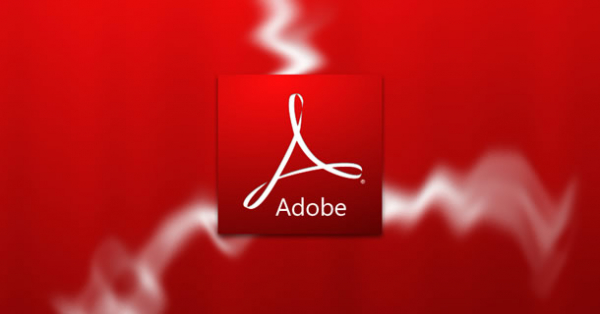
В нашем руководстве, вы узнаете, как установить Adobe Flash на планшеты и смартфоны с разными версиями Android, включая Jelly Bean, KitKat и Lollipop. Вернем Flash на Android!
Старое руководство: Как установить Adobe Flash Player на Android-планшет?
Adobe может отказаться от поддержки Flash Player’а с Android Jelly Bean и последующими, но многие сайты и сервисы продолжают использовать стандарт, поэтому, смеем предположить, что Flash пока не собирается умирать. Для тех из нас, кто пользуется Jelly Bean, KitKat или Lollipop версиями Android на планшетах и смартфонах, особенно если они пользуются в качестве основного компьютера, доступ к Adobe Flash просто необходим для просмотра ТВ, онлайн-игр и множества других вещей, это реальная проблема. К счастью, есть способ обойти эту проблему и установить Adobe Flash на Android, в том числе и на Android Lollipop.
Adobe прекратила выпуск обновлений Flash Player для Android 10 сентября 2013 года. Был выпущен Flash Player версии 11.1.111.73 для Android 2.x и 3.x, а также Flash Player версии 11.1.115.81 для Android 4.0.x. Эти релизы стали последними обновлениями Flash Player для мобильной платформы Android. Хотя Adobe не рекомендует использовать эти, уже устаревшие версии, но их можно установить и использовать для воспроизведения Flash содержимого, даже в более современных версиях Android.
Источник: Adobe Flash на Wikipedia.
И пока web-разработчики постепенно переходят на HTML 5, мы не уверены, что цифровой мир готов отказаться от Flash. Если вы являетесь владельцем Nexus 7, Nexus 10 или любого другого планшета / смартфона под управлением Android Jelly Bean, KitKat или Lollipop, вы должны были заметить, что некоторые телепередачи, потоковое видео и казуальные игры просто не работают. В большинстве случаев, сайты предлагают специально разработанные приложения, чтобы вы могли получить доступ к содержанию, но вы действительно хотите устанавливать индивидуальные приложения для каждого сайта или услуги на Flash, которые вы используете? Всё это не очень удобно.
Похожие: Как установить Flash Player на планшет?
Мы даже не хотим думать о проблемах Adobe Flash: мы хотим продолжать делать то, что мы хотим и когда хотим в нашем браузере, вместо того, чтобы иметь дело с головной болью переключения между приложениями, в поисках решения, которое работает. Эти действия должны быть бесшовными.
Хорошая новость заключается в том, что несмотря на отсутствие официальной поддержки Adobe Flash системами Android Jelly Bean, KitKat и Lollipop, установить Flash Player на планшеты и смартфоны с этими операционными системами можно. В этой статье мы покажем вам несколько простых настроек для того, чтобы вы могли смотреть любимые телепередачи, видео и запускать Flash-игры на Google Nexus 10 и любом другом планшете под управлением Jelly Bean, KitKat и Lollipop.
Как установить Adobe Flash на планшете c Android KitKat?
Следующие шаги помогут вам установить Adobe Flash Player на Android KitKat. Обратите внимание, что мы не смогли тем же путем заставить работать Flash на Android Lollipop — хотя файлы устанавливаются, браузер Dolphin отказывается загружать любые web-страницы. Если вы хотите посмотреть Flash-видео на планшете с Lollipop, пока есть только один обходной путь, вам потребуется установить Puffin (см. ниже).
Первый шаг установки Flash на Android KitKat потребует зайти в меню «Настройки», прокрутить вниз к разделу «Безопасность», а затем включить флажок напротив «Разрешить установку приложений из неизвестных источников». Помните, что эту функцию необходимо отключить по завершению данного руководства и установки Flash Player’а.
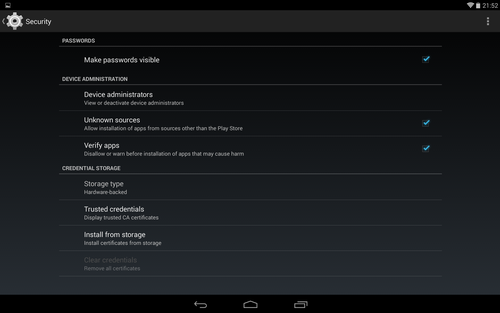
Далее вам потребуется установочный файл Flash, который любезно предоставлен пользователями форума XDA-Developers. Google заблокировал ссылку на загрузку файла из его первоначального пути, однако, чтобы спасти вас от чтения 50 с лишним страниц форума, мы предлагаем скачать установочный файл Adobe Flash для Android KitKat здесь. Это прямая загрузка непосредственно на компьютер / планшет или смартфон. Вы найдете файл в папке «Загрузки» или на рабочем столе.
Если вы загрузили файл на свой планшет или смартфон, откройте панель уведомлений вверху экрана и нажмите на уведомление, в котором говорится, что Adobe Flash Player успешно загружен. В открывшемся окне нажмите кнопку «Установить», а затем выберите «Готово».
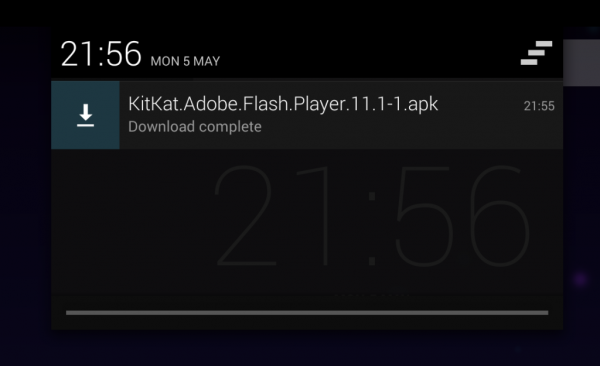
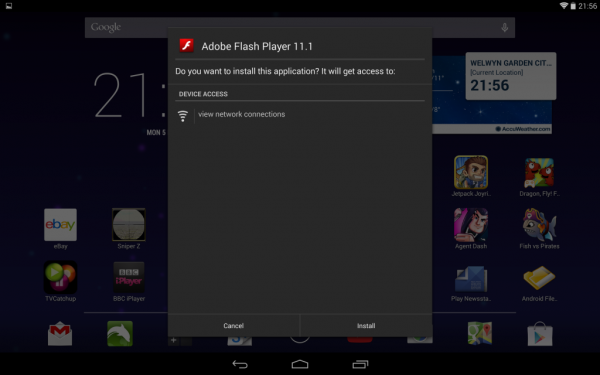
Чтобы включить воспроизведение Flash на Android KitKat, вам понадобится браузер Dolphin — бесплатно загружается в Google Play. После загрузки и установки, откройте меню «Настройки», включите опцию «Dolphin JetPack», прокрутите вниз и выберите «Web-содержание». В следующем окне найдите Flash Player и убедитесь, что напротив стоит «Always On» или «Всегда включен».
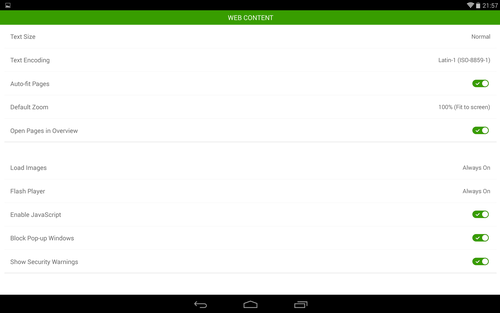
Теперь Flash будет работать в браузере Dolphin на вашем планшете или смартфоне с Android — вы можете видеть пример его работы на видеопортале YouTube.
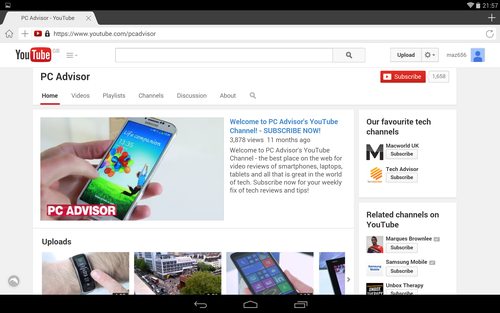
Если вы не хотите устанавливать неподдерживаемое программное обеспечение на свой смартфон или планшет с Android KitKat, вы должны проверить раздел «Как добавить Flash в Android: Быстрый вариант» (ниже) с инструкциями по запуску браузера Puffin. Кроме того, если ваш планшет работает на ОС Android Jelly Bean, прокрутите инструкцию дальше, и вы найдете раздел установки Adobe Flash для этой операционной системы.
Быстрый вариант: Установка Flash на Android Lollipop, KitKat и Jelly Bean
Один из самых простых способов добавления Flash на Android лежит через установку браузера Puffin. Puffin имеет встроенную поддержку Flash, так что всё, что вы должны сделать, чтобы добавить поддержку Flash на Android, установить браузер из Google Play. Мы тестировали Puffin на Android Jelly Bean, KitKat и Lollipop.
Вы не обязаны использовать Puffin в качестве основного браузера, но вы найдете его очень быстрым, даже невероятно быстрым (мы тестировали браузер и тесты SunSpider он прошел за 204,6 мс на планшете Nexus 10 c Android Jelly Bean), он также имеет некоторые полезные функции, как виртуальный трекпад и геймпад, последний позволяет вам использовать клавиатуру для управления экраном.
К сожалению, не всё так сладко. Во-первых, поддержка Flash в браузере ограничена 14-дневной пробной версией, а если вы хотите продолжить его использование, вы должны купить полную версию приложения (143 р.). Что ещё важней, сервера Puffin расположены в США, что может нести некоторые ограничения на содержание в России, но это редко станет проблемой. В социальных сетях и ведущих ресурсах с потоковым видео, браузер показал себя безупречно. Мы настоятельно рекомендуем опробовать бесплатную версию, чтобы увидеть, столкнетесь ли вы с проблемами на любимых сайтах и сервисах.
Если браузер Puffin не удовлетворил ваших потребностей, далее в нашем руководстве вы найдете немного более сложный, но наиболее эффективный способ установить Adobe Flash на Android, будь то планшет или смартфон.
Как установить Adobe Flash на Android Jelly Bean?
Шаг 1. Вам нужно загрузить несколько мегабайт программного обеспечения для запуска Flash на планшетах с Jelly Bean, включая Adobe Flash Player. Однако, поскольку последний не предлагается в Google Play, вам придется поискать в другом месте. Вы можете поискать в сети Android Flash Player APK или взглянуть на эту ветку форума XDA Developers, в которой пользователь Stempox предлагает прямую ссылку на загрузку.
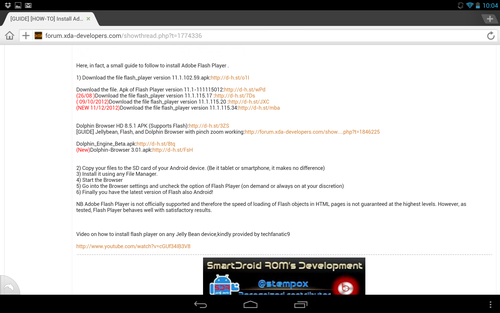
Шаг 2. Перед установкой Flash Player’а, необходимо включить в Android установку программного обеспечения из неизвестных источников (не забывайте отключить эту опцию по завершению установки). Откройте меню «Настройки», затем прокрутите вниз к разделу «Безопасность». Установите флажок напротив «Неизвестные источники. Разрешить установку из других источников, кроме Play Store».
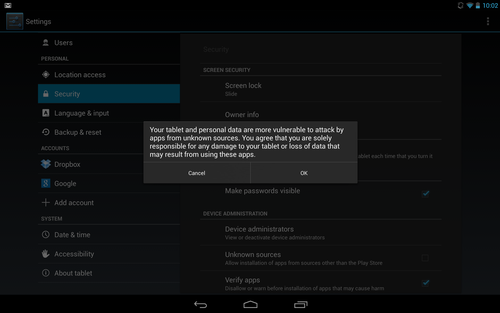
Шаг 3. Теперь найдите загруженный файл Flash Player и нажмите на него, чтобы начать установку. Если уведомление о загрузке исчезло, вам потребуется бесплатное приложение для работы с файлами, как Android File Manager, чтобы найти его (в папке загрузки файл не будет видно).
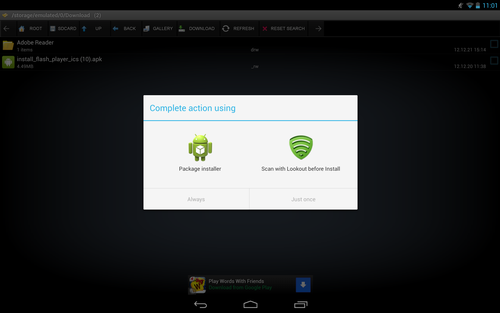
Шаг 4. Далее, вам понадобится браузер, который поддерживает Flash Player плагин, вроде Mozilla Firefox. Загрузите Firefox из Google Play, запустите браузер. Нажмите на три горизонтальные линии в верхнем правом углу окна браузера и выберите «Настройки», затем «Материалы» и выберите «Плагины». Мы рекомендуем «Включить», а не «Нажмите, чтобы запустить» для бесшовной работы с Flash.
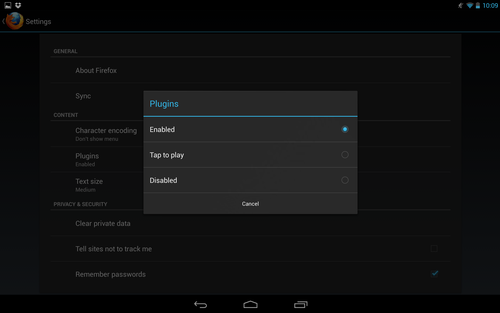
Шаг 5. На этом этапе вы можете взаимодействовать с любым Flash-содержанием на любом сайте из браузера Firefox на своем планшете. Вы можете обнаружить, однако, что некоторые web-сайты будут распознавать мобильный web-браузер на устройстве с Jelly Bean и скрывать Flash-содержимое. Некоторые проигрыватели будут ограничивать воспроизведение портретным режимом, но это редкость.
Phone — это бесплатная надстройка для Firefox, которая обманывает web-сайты, заставляя их полагать, что вы используете web-браузер с настольного компьютера. Вы можете получить доступ к дополнениям Firefox с домашнего экрана или же выбрать надстройки из верхнего правого меню, где нужно нажать на значок корзины. После установки Phony, нажмите на значок меню сверху справа и выберите Phony, затем выберите Desktop Firefox в качестве пользовательской настройки и нажмите «Ок».